解决方法如下:
1、我们知道ip冲突的原因是ip地址相同,那只要将其中一个ip地址更改就可以了;
2、在网络和共享中心中打开网络连接的属性,在属性中找到ipv4地址,打开其属性设置,将ip地址设置为192.168.1.xx,xx可为2~255中的随便一个数字,不过有些路由器默认开启的地址池是100以后的,所以建议使用100+的数字,其他设置如图所示,然后点击确定即可。
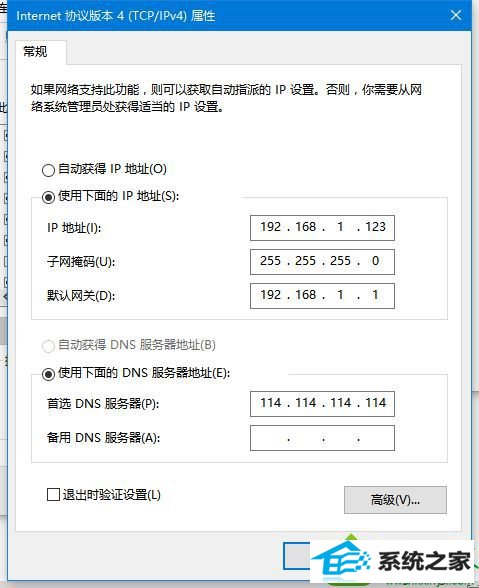
3、以上就是更改ip地址的方法,这种情况可能是路由器使用了静态地址造成的,一般在多人办公区为了方便管理才会使用,如果有网络管理员最好找其设置ip地址,以免造成ip混乱;
4、也可能是ARp病毒攻击造成的,ARp攻击会导致局域网内用户无法上网,开启ARp防火墙可以解决此问题,在360安全卫士中点击“更多”,在360流量防火墙中开启局域网防火墙,然后开启ARp主动防御就可以了。
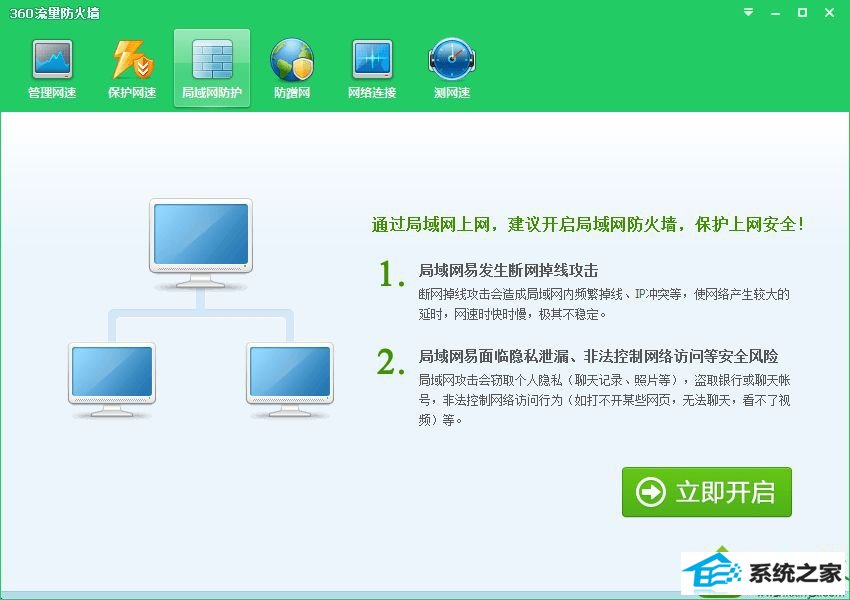
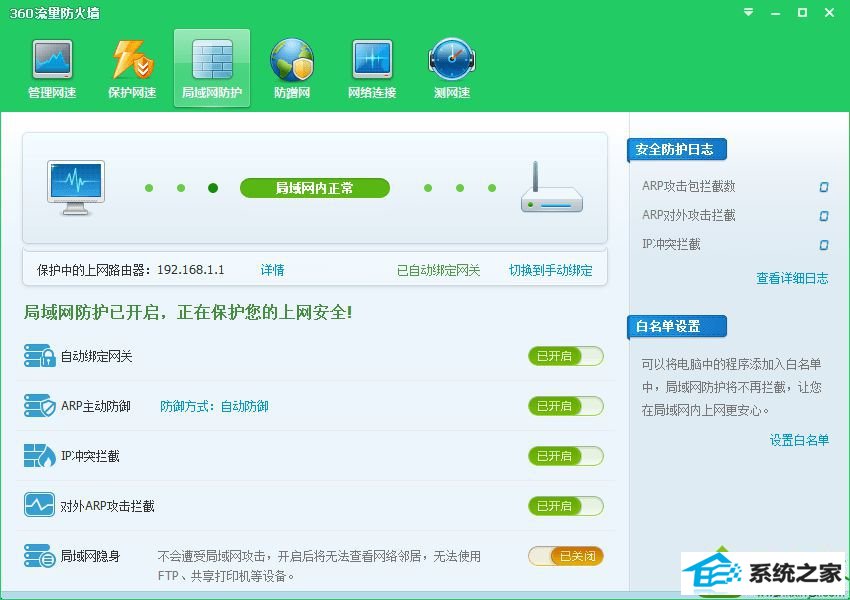
友情链接:
本站发布的资源仅为个人学习测试使用!不得用于任何商业用途!请支持购买微软正版软件!
如侵犯到您的版权,请通知我们!我们会第一时间处理! Copyright?2021 专注于win7系统版权所有 川ICP备128158888号-8